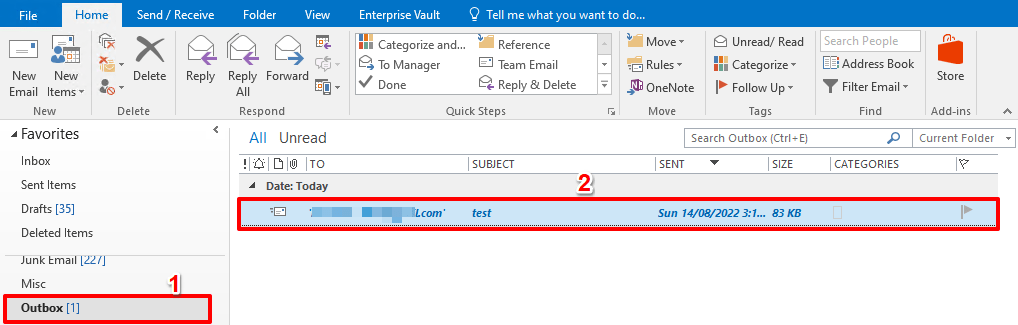Outlook में अमान्य XML त्रुटि को ठीक करने के लिए इन समाधानों का प्रयास करें
- आउटलुक एक कार्यालय प्रबंधन ऐप है जिसका उपयोग प्राथमिक रूप से माइक्रोसॉफ्ट ऑफिस 365 के हिस्से के रूप में ईमेल और कैलेंडर कार्यों के लिए किया जाता है।
- उपयोगकर्ता आउटलुक में एक अमान्य XML त्रुटि का सामना करते हैं क्योंकि फ़ाइल या तो क्षतिग्रस्त या दूषित है।
- Scanpst.exe आउटलुक इंडेक्स रिपेयर टूल है और आउटलुक के इंस्टॉलेशन डायरेक्टरी फोल्डर में पाया जाता है।

एक्सडाउनलोड फ़ाइल पर क्लिक करके स्थापित करें
यह सॉफ़्टवेयर सामान्य कंप्यूटर त्रुटियों की मरम्मत करेगा, फ़ाइल हानि, मैलवेयर, हार्डवेयर विफलता से आपकी रक्षा करेगा और अधिकतम प्रदर्शन के लिए आपके पीसी को अनुकूलित करेगा। पीसी की समस्याओं को ठीक करें और अब 3 आसान चरणों में वायरस हटाएं:
- रेस्टोरो पीसी रिपेयर टूल डाउनलोड करें जो पेटेंटेड टेक्नोलॉजीज के साथ आता है (पेटेंट उपलब्ध है यहाँ).
- क्लिक स्कैन शुरू करें विंडोज की उन समस्याओं को खोजने के लिए जो पीसी की समस्याओं का कारण बन सकती हैं।
- क्लिक सभी की मरम्मत आपके कंप्यूटर की सुरक्षा और प्रदर्शन को प्रभावित करने वाली समस्याओं को ठीक करने के लिए।
- रेस्टोरो द्वारा डाउनलोड किया गया है 0 इस महीने के पाठक।
आउटलुक एक है ईमेल और कैलेंडर मंच माइक्रोसॉफ्ट ऑफिस 365 के भीतर। उपयोगकर्ताओं ने रिपोर्ट किया है कि जब वे एप्लिकेशन लॉन्च करते हैं तो आउटलुक फ्रीज हो जाता है, और उन्हें एक अमान्य XML त्रुटि प्राप्त होती है।
आपके ईमेल और कैलेंडर तक पहुंच न होना बेहद निराशाजनक हो सकता है और उत्पादकता में बाधा डाल सकता है। उपयोगकर्ता आउटलुक 2019 और 2016 सहित आउटलुक के सभी संस्करणों पर त्रुटि प्राप्त करने की रिपोर्ट करते हैं।
आमतौर पर, संदेश के साथ एक पॉपअप होता है: आउटलुक विंडो अमान्य एक्सएमएल नहीं खोल सकता, दृश्य लोड नहीं किया जा सकता. इस समस्या को शीघ्रता से ठीक करने के लिए नीचे दिए गए समाधानों का प्रयास करें।
आउटलुक में अमान्य XML का क्या अर्थ है?
यदि XML फ़ाइलें क्षतिग्रस्त या दूषित हैं, तो उपयोगकर्ताओं को Outlook में अमान्य XML त्रुटि मिल सकती है। त्रुटि नेविगेशन फलक सेटिंग्स में समस्याओं का संकेतक भी हो सकती है।
आउटलुक का एक्सएलएम मान्य नहीं है त्रुटि तब हो सकती है जब आउटलुक संगतता मोड में सेट हो या यदि आप पुराने संस्करण का उपयोग कर रहे हों। यदि आउटलुक के लिए एक्सएमएल फाइल 0 केबी पर है, तो यह दूषित है।
अगर आपको परेशानी हो रही है विंडोज या मैक में आउटलुक धीमा चल रहा है, हमारे पास इसके लिए एक गाइड भी है।
मैं आउटलुक में अमान्य XML को कैसे ठीक करूं?
1. नेविगेशन पैनल को पुन: उत्पन्न करें
- राइट-क्लिक करें शुरू और चुनें दौड़ना.

- प्रकार आउटलुक /resetnavpane तब दबायें ठीक.

- खुला आउटलुक.
यदि आप Microsoft Outlook प्रारंभ नहीं कर सकते हैं और Windows 10 में अमान्य XML प्राप्त कर सकते हैं, तो सुनिश्चित करें कि कमांड में Outlook के बाद एक स्थान है।
इस आदेश को चलाने से Outlook में वर्तमान उपयोगकर्ता के लिए नेविगेशन फलक साफ़ हो जाएगा और फिर रीसेट हो जाएगा। यह देखने के लिए कि क्या समस्या हल हो गई है, आदेश के बाद Outlook को पुनरारंभ करें।
2. नेविगेशन पैनल कॉन्फ़िगरेशन फ़ाइल हटाएं
- राइट-क्लिक करें शुरू और चुनें दौड़ना.

- प्रकार %appdata%\Microsoft\Outlook, तब दबायें ठीक.

- का चयन करें आउटलुक.एक्सएमएल फ़ाइल और उस पर राइट-क्लिक करें।
- चुनना मिटाना.

- आउटलुक को पुनरारंभ करें।
विशेषज्ञ युक्ति:
प्रायोजित
कुछ पीसी मुद्दों से निपटना कठिन होता है, खासकर जब यह दूषित रिपॉजिटरी या लापता विंडोज फाइलों की बात आती है। अगर आपको किसी त्रुटि को ठीक करने में परेशानी हो रही है, तो आपका सिस्टम आंशिक रूप से खराब हो सकता है।
हम रेस्टोरो को स्थापित करने की सलाह देते हैं, एक उपकरण जो आपकी मशीन को स्कैन करेगा और यह पहचान करेगा कि गलती क्या है।
यहाँ क्लिक करें डाउनलोड करने और मरम्मत शुरू करने के लिए।
यदि नेविगेशन पैनल को पुन: उत्पन्न करने से आउटलुक की एक्सएमएल मान्य नहीं त्रुटि का समाधान नहीं होता है, तो इसे हटाने से चाल चल सकती है। यदि आप देखते हैं कि XML 0KB पर है, तो फ़ाइल दूषित है और उसे निकालने की आवश्यकता है।
3. आउटलुक अपडेट करें
- खुला आउटलुक और क्लिक करें फ़ाइल.
- चुनना कार्यालय खाता.

- पर क्लिक करें अद्यतन विकल्प, फिर चुनें अभी अद्यतन करें.

- आउटलुक को पुनरारंभ करें।
यदि आप आउटलुक के पुराने संस्करण का उपयोग कर रहे हैं, तो आप अमान्य XML त्रुटियों का सामना कर सकते हैं। किसी भी उपलब्ध अपडेट को चलाने का प्रयास करें और देखें कि क्या यह समस्या हल करता है। भविष्य की त्रुटियों से बचने के लिए अपने कार्यालय उत्पादों को अद्यतन रखना सुनिश्चित करें।
- सर्वश्रेष्ठ कार्यालय ऐड-इन्स: 15 पिक्स जो 2023 में बढ़िया काम करती हैं
- आउटलुक के लिए जूम प्लगइन काम नहीं कर रहा है: इसे ठीक करने के 6 तरीके
- 0x80040900 आउटलुक त्रुटि: इसे आसानी से ठीक करने के 6 तरीके
- आउटलुक त्रुटि कोड 0x8004011d: इसे आसानी से ठीक करने के 3 तरीके
- 0x80190194 आउटलुक एड्रेस बुक एरर को कैसे ठीक करें
4. संगतता मोड बंद करें
- पर क्लिक करें शुरू और खोजो आउटलुक.exe, फिर उस पर राइट-क्लिक करें और चुनें फ़ाइल के स्थान को खोलें.
- राइट-क्लिक करें आउटलुक.exe और चुनें गुण.

- पर नेविगेट करें अनुकूलता टैब।
- अंतर्गत अनुकूलता प्रणाली, के बगल में स्थित बॉक्स को अनचेक करें इस प्रोग्राम को संगतता मोड में चलाएं.

- क्लिक आवेदन करना, तब ठीक.
अनुकूलता मोड में चलना इसका एक अन्य सामान्य कारण है आउटलुक एक्सएमएल इस स्थिति में मान्य नहीं है MySQL त्रुटि के साथ त्रुटि। इसे अक्षम करने का प्रयास करें और फिर आउटलुक को पुनरारंभ करें। संगतता मोड उपयोगकर्ताओं को पुराने ऑपरेटिंग सिस्टम पर आउटलुक चलाने की अनुमति देता है।
5. सुरक्षित मोड में चलाएं
- राइट-क्लिक करें शुरू और चुनें दौड़ना.

- प्रकार आउटलुक / सुरक्षित और क्लिक करें ठीक.

- यदि आउटलुक सामान्य रूप से चलता है और कोई त्रुटि नहीं है, तो समस्या एक दूषित ऐड-इन में निहित है।
आउटलुक को सुरक्षित मोड में चलाने से उपयोगकर्ताओं को पता चल जाएगा कि क्या समस्या क्षतिग्रस्त या दूषित ऐड-इन के कारण हुई है। यदि कोई त्रुटि नहीं है और आउटलुक सुरक्षित मोड में सुचारू रूप से चलता है, तो आपको ऐड-इन को हटाने की आवश्यकता होगी।
स्कैनपस्ट.exe क्षतिग्रस्त व्यक्तिगत फ़ोल्डर (.pst) फ़ाइलों को ठीक करने के लिए आउटलुक का अंतर्निहित मरम्मत उपकरण है। एप्लिकेशन का स्थान आउटलुक की स्थापना निर्देशिका के भीतर है, जो आपके पीसी पर आउटलुक स्थापित होने के आधार पर भिन्न होता है।

फ़ाइल एक्सप्लोरर में अपने स्थानीय डिस्क (सी:) फ़ोल्डर में स्कैनपस्ट.exe खोज कर मरम्मत उपकरण का पता लगाने का सबसे आसान तरीका है।
उम्मीद है, उपरोक्त समाधानों में से एक ने आपको आउटलुक में अमान्य एक्सएमएल त्रुटि को हल करने में मदद की। यदि आपको समस्या हो रही है विंडोज 11 में आउटलुक क्रैश हो रहा है, हम उसके लिए भी समाधान प्रदान करते हैं।
हमें नीचे टिप्पणी में बताएं कि कौन सा कदम आपके लिए काम करता है या यदि आपके पास वैकल्पिक समाधान के लिए कोई सुझाव है।
अभी भी समस्या है? उन्हें इस टूल से ठीक करें:
प्रायोजित
यदि ऊपर दी गई सलाहों से आपकी समस्या का समाधान नहीं हुआ है, तो आपके पीसी में विंडोज़ की गंभीर समस्याएँ आ सकती हैं। हम अनुशंसा करते हैं इस पीसी मरम्मत उपकरण को डाउनलोड करना (TrustPilot.com पर बढ़िया रेटेड) उन्हें आसानी से संबोधित करने के लिए। स्थापना के बाद, बस क्लिक करें स्कैन शुरू करें बटन और फिर दबाएं सभी की मरम्मत।